قبل أن نبدأ
بعد أن أمضينا بضع سنوات في ترميز التطبيقات لنظام التشغيل MacOS ، أنشأنا أداة يمكن للجميع استخدامها. مثبت المشكلات الشامل لنظام التشغيل Mac.
لذا إليك نصيحة لك: قم بتنزيل CleanMyMac لحل بعض المشكلات المذكورة في هذه المقالة بسرعة. ولكن لمساعدتك في القيام بذلك بنفسك ، جمعنا أفضل الأفكار والحلول أدناه.
ما هو برنامج QHosts الخبيث؟
تم تشغيل QHosts منذ عام 2003 وهو أحد الفيروسات العديدة التي جعلت برنامج Adobe Flash غير آمن وغير موثوق به ، حيث لم يعد مضمنًا في العديد من أنظمة التشغيل ، بما في ذلك نظام التشغيل MacOS ، ولم يستخدم سوى عدد قليل جدًا من مواقع الويب والتطبيقات Flash لـ نفس السبب.
QHosts هو فيروس طروادة الذي يتم توزيعه من خلال إصدارات مزيفة من برنامج تثبيت Flash Player. يتم توزيعه أيضًا من خلال مرفقات البريد الإلكتروني بتنسيقات متعددة ، ويبدو أنه تنزيل شرعي ، مثل PDF أو JPG أو مستند Word.
تعتبر QHosts – المعروفة أيضًا باسم HostMod و VBS.QHOSTS و Troj / Qhosts-1 و TROJ_QHOSTS.A و Trojan.BAT.Delude.c – مشكلة طروادة نشطة لعدة سنوات. على الرغم من أن العديد من ماسحات مكافحة الفيروسات يمكنها الآن اكتشافها والعثور عليها بسهولة أكبر مما كانت عليه عندما تم إطلاقها لأول مرة.
ما التهديد الذي يشكله QHosts على أجهزة Mac؟
تقوم فيروسات طروادة بتعديل إعدادات TCP / IP لتوجيه متصفحات الويب إلى خادم DNS مختلف. عندما تتصل بالإنترنت ، يتم توجيه كل جهاز إلى خادم DNS افتراضي ، والذي يعتمد على مزود خدمة الإنترنت (ISP). سوف Trojan اختطاف هذا ، مشيرا إلى خادم DNS اختراق. بمجرد إعادة التوجيه ، عادة ما يتم تقديم الإعلانات التي تحقق إيرادات للعصابات الإجرامية. إنها أيضًا طريقة أخرى لأجهزة الكمبيوتر للإصابة بفيروسات وبرامج تجسس وفدية أخرى.
أحد أسوأ الأمثلة على ذلك هو DNSChanger ، الذي يُعتقد أنه أصاب أكثر من 4 ملايين جهاز يعمل بنظام Mac و Window ، حتى قام مكتب التحقيقات الفيدرالي بإغلاقه في عام 2012 ، واعتقل عصابة إجرامية إستونية حققت 11 مليون دولار من خلال الإعلانات والنوافذ المنبثقة.

في الوقت الذي تم فيه اكتشاف هذا حصان طروادة ، كان يعتقد أن صفحة اختراق على هذا الموقع – www.fortunecity.com – كانت مصدر العدوى. عندما نقر زوار الويب على الصفحة ، قاموا بإعادة توجيههم إلى موقع ويب آخر ، مما تسبب في تنزيل الملف القابل للتنفيذ ، وعادة ما يكون ذلك في شكل برنامج تثبيت Flash Player مزيف أو معدّل. بدا الأمر شرعيًا ، وبالتالي فإن أي شخص لاحظ التنزيل لن يكون مهتمًا بالضرورة.
ومع ذلك ، سيتطلب ذلك من المستخدم النقر فوق قبول للتحميل للمضي قدمًا. من أجل السيطرة على المستعرض ، سيحتاج مستخدم Mac أيضًا إلى إدخال كلمة مرور تسجيل الدخول / المسؤول الخاصة بهم ، وبالتالي منح هذا الجذر / مستخدم التحكم في Mac. مع تطبيق ذلك لسوء الحظ ، فإن حصان طروادة قادر على التحكم في جهاز Mac وتسجيل الفيديو والصوت وضربات المفاتيح وكلمات المرور. على الرغم من أن العديد من الفيروسات مثل هذا يركز على إعادة توجيه حركة مرور الويب ، إلا أنها تمثل مخاطرة كبيرة إذا لم تتم إزالتها مبكرًا.
تخلق فيروسات طروادة وغيرها من فيروسات البرامج الضارة أيضًا مستترًا غير مرغوب فيه وغير آمن يمكن أن يسمح بدخول الفيروسات الأخرى.

كيفية إزالة QHosts يدويا؟
يمكنك محاولة إزالة QHosts يدويًا ، باستخدام الخطوات أدناه.
على الرغم من أن هذا غير مضمون للعمل ، فمن المعروف أن فيروسات طروادة تدفن نفسها بعمق. هذا يعني أيضًا التعرض لخطر ترك أجزاء من الفيروس داخل جهاز Mac ، أو إزالة شيء يحتاج جهازك إلى تشغيله عن طريق الخطأ.
لمحاولة الإزالة اليدوية ، يجب أن تبدأ بمتصفح الويب الخاص بك ، وهو كيف يعيد هذا الفيروس توجيه زيارات الويب.
إليك كيفية حذف QHosts يدويًا من Safari و Firefox و Chrome:
# 1: إلغاء تثبيت QHosts من Safari
- انتقل إلى Safari> التفضيلات.
- انقر على الامتدادات.
- اختر الامتداد الذي لا تتعرف عليه لحذفه.
- انقر فوق إلغاء التثبيت.
- أكد أنك تريد إلغاء تثبيت الامتداد.
# 2: إزالة QHosts من كروم
- افتح Chrome.
- انتقل إلى القائمة في متصفحك.
- انقر فوق المزيد من الأدوات> الامتدادات.
- اختر الامتداد الذي لا تتعرف عليه لحذفه.
- انقر فوق إزالة.
- أكد أنك تريد إزالة الامتداد.
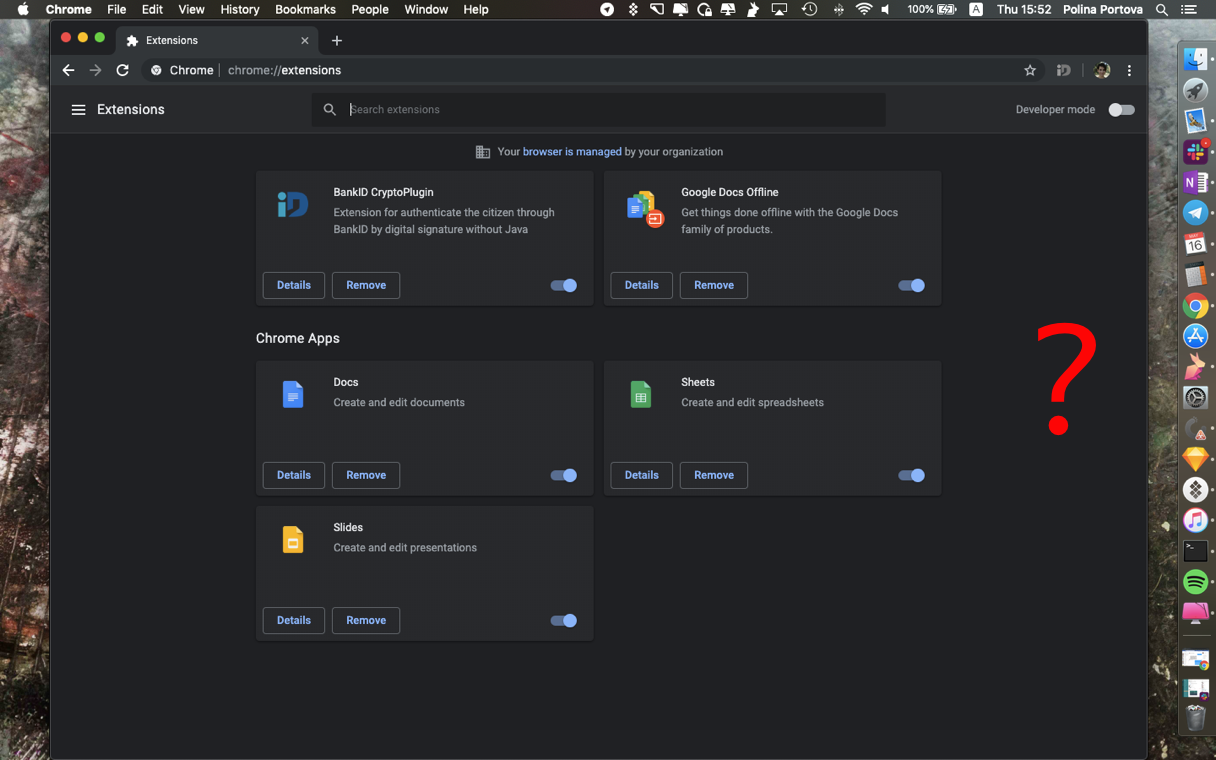
# 3: حذف QHosts من فايرفوكس
- افتح Firefox.
- انتقل إلى القائمة في متصفحك.
- انقر فوق علامة التبويب مدير الوظائف الإضافية.
- حدد الملحق الذي تريد إزالته.
- انقر فوق إزالة.
- تأكيد أنك تريد حذفه.
# 4: إزالة الملفات في نظامك
بمجرد إزالة الامتداد من المستعرض الخاص بك ، ستحتاج إلى البحث من خلال العديد من الملفات – بما في ذلك في المكتبات – للتأكد من أن QHosts لا يمكن أن يسبب أي مشاكل أخرى لنظام التشغيل Mac الخاص بك.
# 5: استعادة إعدادات DNS
يجدر أيضًا استعادة إعدادات DNS الخاصة بك:
- انتقل إلى تفضيلات النظام> الشبكة.
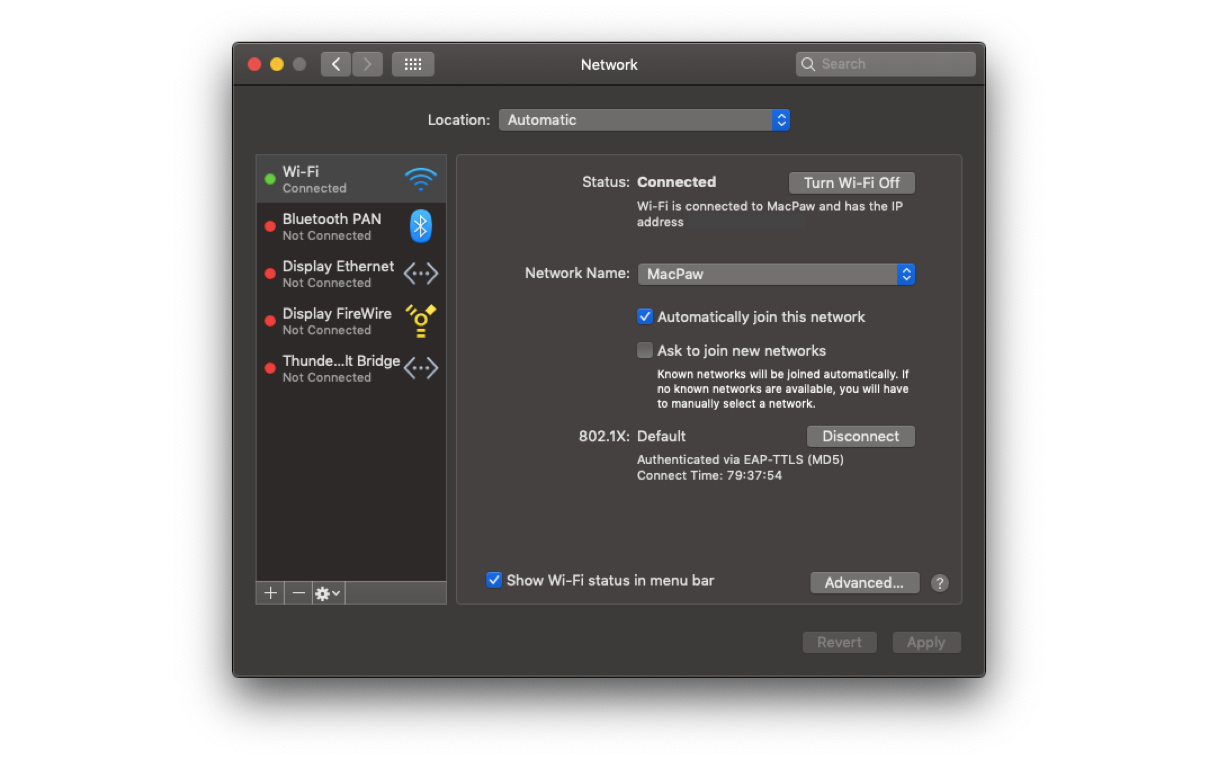
- ضمن الشبكة ، اضبط إعدادات DNS الخاصة بك على ما ينبغي أن تكون عليه (يجب أن يكون لدى مزود خدمة الإنترنت الخاص بك تلك المعلومات ، أو سيكون على جهاز توجيه في منزلك أو مكتبك).
- انقر فوق "خيارات متقدمة" للتأكد من صحة الإعدادات بعد إدخال هذا التغيير.
قم بإزالة QHosts بسهولة باستخدام CleanMyMac X
هذه الطريقة أسرع وأكثر أمانًا.
CleanMyMac X هي أداة لا تقدر بثمن لتحسين الأداء العام لجهاز Mac الخاص بك. يحتوي على أداة إزالة البرامج الضارة التي يمكنها تحديد وتحييد الآلاف من التهديدات ، بما في ذلك البرامج الضارة وبرامج التجسس والديدان والفيروسات ، بما في ذلك QHosts.
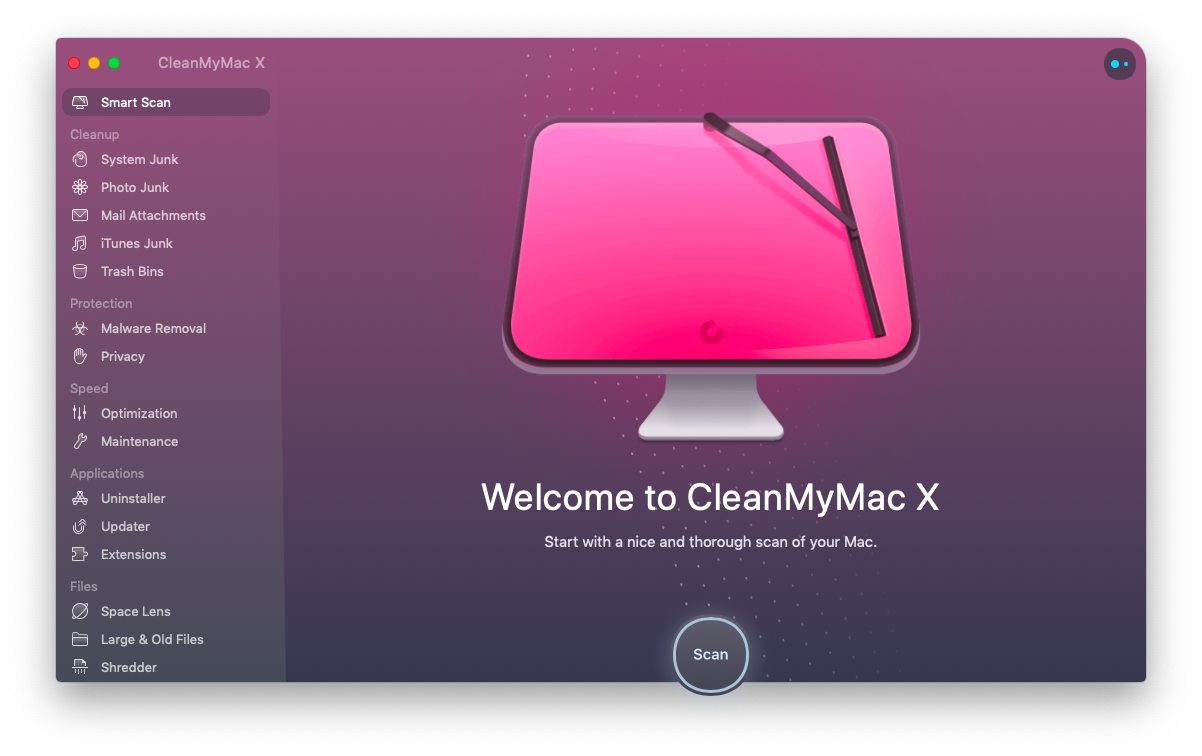
لإزالة فيروس طروادة بهذه الطريقة ، كل ما عليك فعله هو:
- قم بتنزيل CleanMyMac X (النسخة التجريبية مجانية للتنزيل والتجربة).
- افتح التطبيق.
- انقر فوق علامة التبويب إزالة البرامج الضارة.
- انقر فوق مسح للبحث عن الإصابات.
- انقر فوق "إزالة" للموافقة على الحذف وسيعمل جهاز Mac الخاص بك مرة أخرى تمامًا.
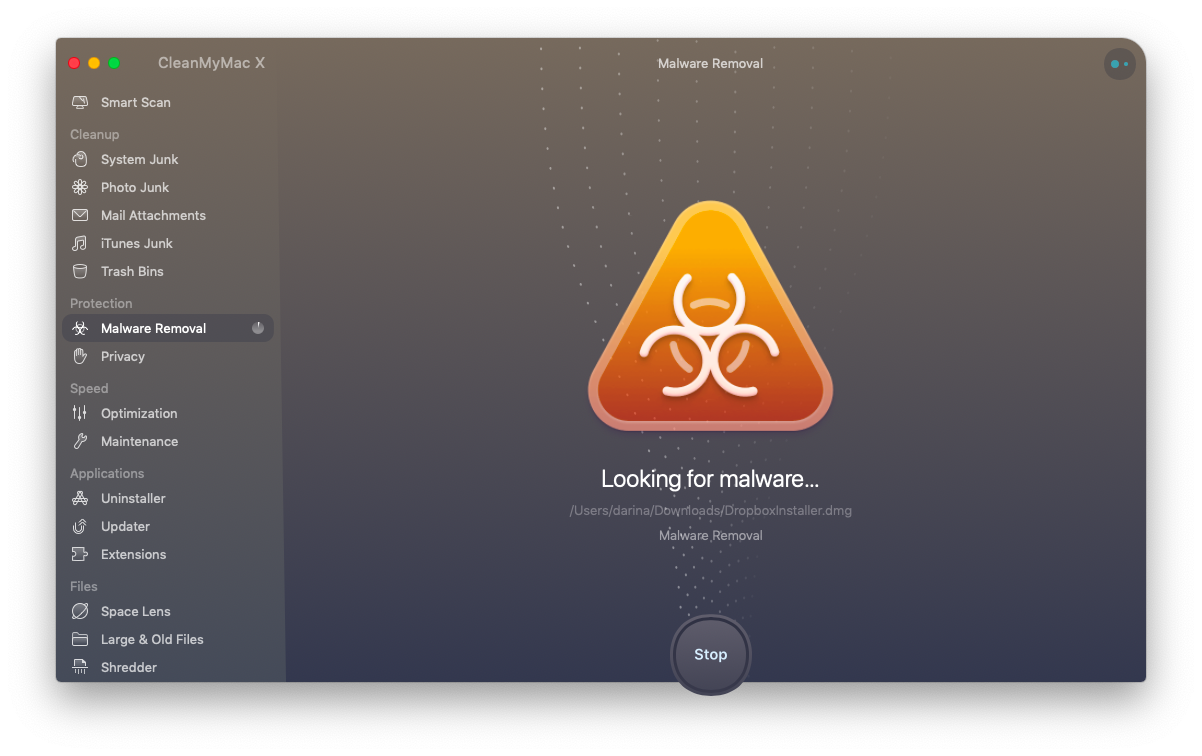
QHosts هي حصان طروادة الخبيث الذي من الأفضل تجنبه. يعد التصفح الآمن وعدم النقر فوق أي شيء سينفذ عملية تنزيل أحد أفضل الطرق لتفادي الفيروسات مثل هذا. ومع ذلك ، فنحن نعرف أن مجرمي الإنترنت الأذكياء يقنعون الأشخاص بأن التنزيل أمر مشروع. لذا ، إذا كنت في شك ، فقم بمسح جهاز Mac وإزالة أي إصابات وأي شيء آخر لم تعد تريده أو بحاجة إليه بعد الآن.
